
บางครั้งนั้นเราต้องการที่จะนำข้อมูลต่าง ๆ ที่จัดเรียงเรียบร้อยแล้วในรูปแบบ Words Document เข้ามายัง WordPress แต่ไม่สามารถทำได้ เพราะไฟล์นั้นอยู่ในรูปแบบ .Docx (Microsoft Word) อาจจะต้องใช้การ Manual กอบปี้วางใน Editor ของ WordPress เป็นหนทางสุดท้าย แต่ก็มีความยุ่งยากอยู่ไม่ใช่น้อยสำหรับวิธีนี้
เรามีตัวช่วยจัดการเรื่องนี้ได้ โดยใช้แค่ Mammoth-docx-converter ซึ่งเป็นปลั๊กอินสำหรับ WordPress ที่ช่วยน้ำเข้า- แปลงไฟล์เอกสารประเภทต่างๆ เช่น Word, Excel, PowerPoint, PDF, ไฟล์ภาพ, ไฟล์เสียง และไฟล์วิดีโอ ให้เป็นเนื้อหา HTML ที่สามารถแสดงบนเว็บไซต์ WordPress ได้
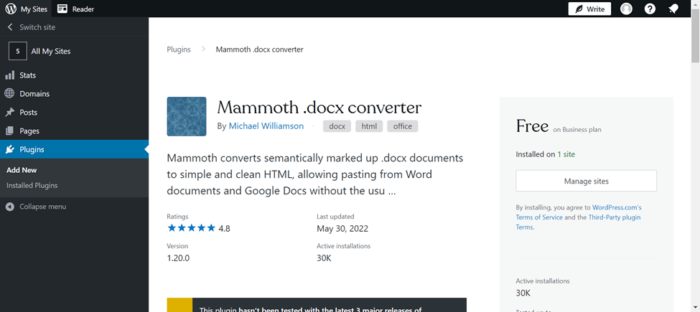
หลักๆแล้ว Mammoth Doc Conve จะใช้ในการ Import Microsoft Words ที่อยู่ในรูปแบบไฟล์ที่เราคุ้นเคยและนำมาสู่ WordPress panel ของเว็บเราเอง เพียงแค่มีไฟล์ต้นฉบับที่มีนามสกุลที่ถูกต้อง ก็สามารถนำเข้ามาใช้งานได้ภายในเวลาไม่กี่นาที
Mammoth Doc Converter มีข้อดีหลายประการ เช่น
- รองรับไฟล์เอกสารหลากหลายประเภท
- แปลงไฟล์เอกสารได้อย่างถูกต้องแม่นยำ
- แปลงไฟล์เอกสารเป็น HTML ที่ปรับแต่งได้ตามต้องการ
- ใช้งานง่าย ไม่จำเป็นต้องมีความรู้ด้านโค้ดก็สามารถใช้งาน Mammoth Doc Converter ได้
Mammoth Doc Converter เป็นปลั๊กอินที่มีประโยชน์อย่างมากสำหรับเว็บไซต์ที่ต้องการแสดงไฟล์เอกสารบนเว็บไซต์ เช่น เว็บไซต์ที่มีบทความวิชาการ เว็บไซต์ที่มีเอกสารทางธุรกิจ หรือเว็บไซต์ที่มีเอกสารนำเสนอ Presentation
ขั้นตอนการติดตั้งแบบละเอียด
เข้าสู่ระบบ WordPress ของคุณ
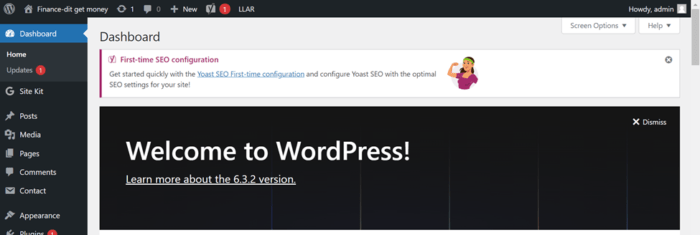
ไปที่เมนู Plugins > Add New
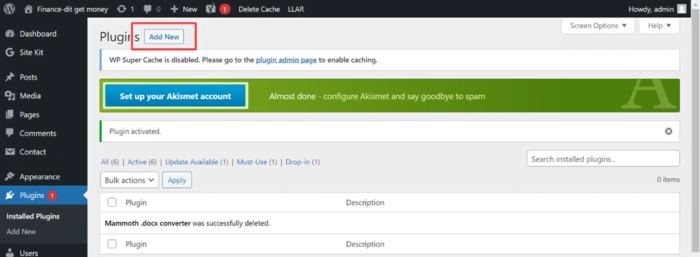
ค้นหาปลั๊กอิน Mammoth Doc Converter
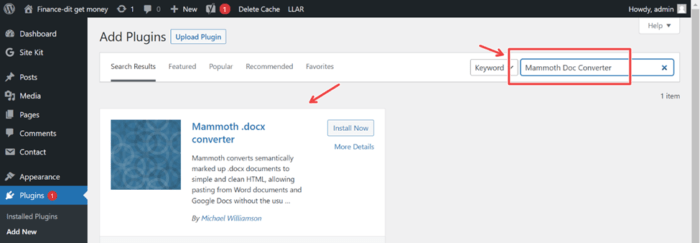
คลิกปุ่ม Install Now
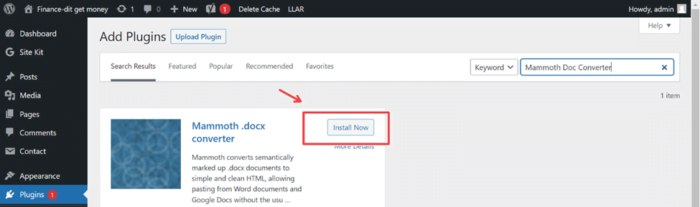
คลิกปุ่ม Activate
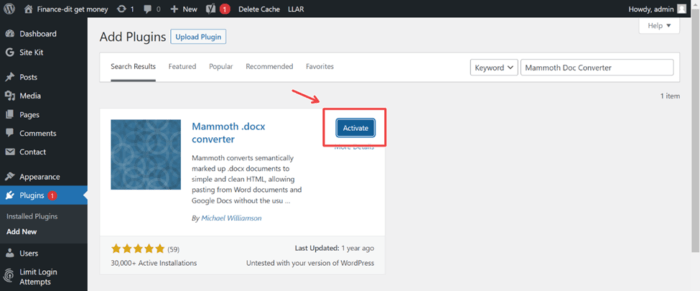
เท่านี้ก็ได้ Plugin สำหรับ Import file Word ใน WordPress แล้ว
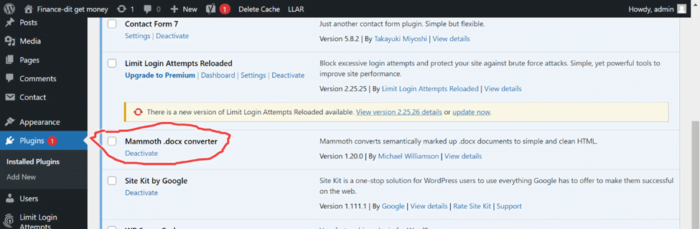
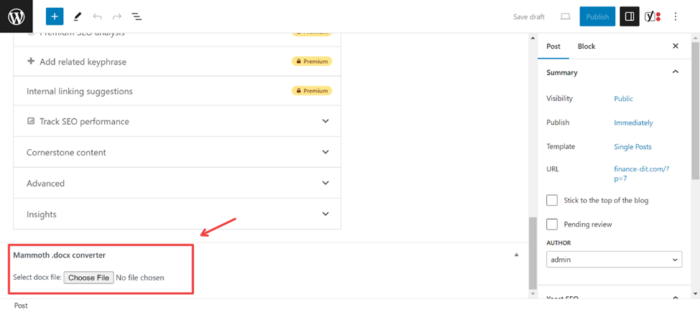
การตั้งค่าตัวเลือก
ในหน้าการตั้งค่าของ Mammoth Doc Converter คุณสามารถตั้งค่าตัวเลือกต่างๆ ดังนี้
Enable Mammoth Doc Converter: เลือก Enable เพื่อเปิดใช้งาน Mammoth Doc Converter
- Convert to: เลือกรูปแบบ HTML ที่ต้องการแปลงไฟล์เอกสาร
- Convert images: เลือก Yes เพื่อแปลงรูปภาพในไฟล์เอกสาร
- Convert tables: เลือก Yes เพื่อแปลงตารางในไฟล์เอกสาร
- Convert charts: เลือก Yes เพื่อแปลงแผนภูมิในไฟล์เอกสาร
- Convert equations: เลือก Yes เพื่อแปลงสมการในไฟล์เอกสาร
- Convert comments: เลือก Yes เพื่อแปลงความคิดเห็นในไฟล์เอกสาร
- Convert footnotes: เลือก Yes เพื่อแปลงเชิงอรรถในไฟล์เอกสาร
- Convert endnotes: เลือก Yes เพื่อแปลงเชิงอรรถท้ายบทในไฟล์เอกสาร
การ Import ไฟล์เอกสาร Microsoft Word
เมื่อตั้งค่าตัวเลือกต่างๆ เสร็จแล้ว คุณสามารถเริ่ม Import ไฟล์เอกสารได้ดังนี้
ไปที่เมนู Post > Add New
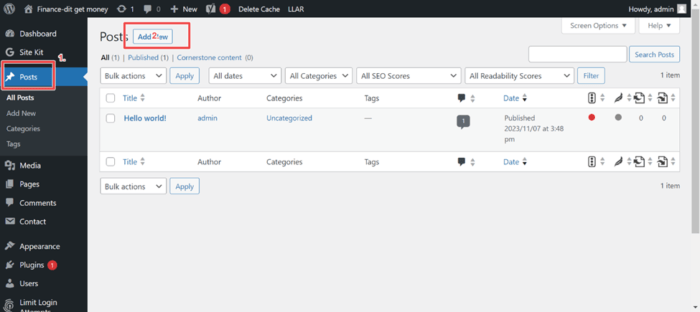
อัปโหลดไฟล์เอกสารที่ต้องการ Import ปลั้กอินจะอยู่ด้านล่างของ Post คลิกปุ่ม “Choose file “
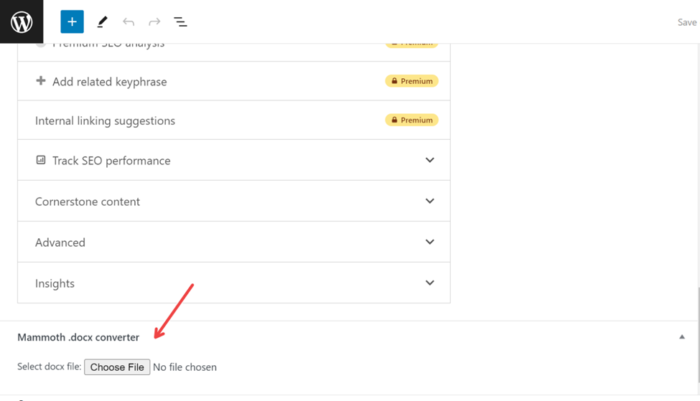
รอจนกว่าการแปลงไฟล์เอกสารจะเสร็จสิ้น เมื่อไฟล์เข้ามายัง Plugin แล้ว สามารถอัพขึ้นโพสโดยการกดปุ่ม “Insert to editor “
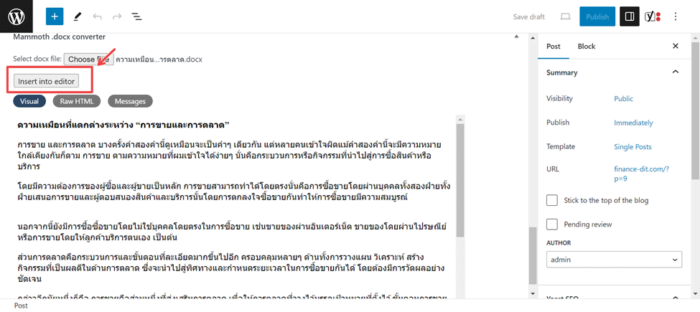
เมื่อการ Import ไฟล์เอกสารเสร็จสิ้น คุณสามารถดูไฟล์เอกสารที่ Import แล้วได้ในเมนู Post ด้านบน
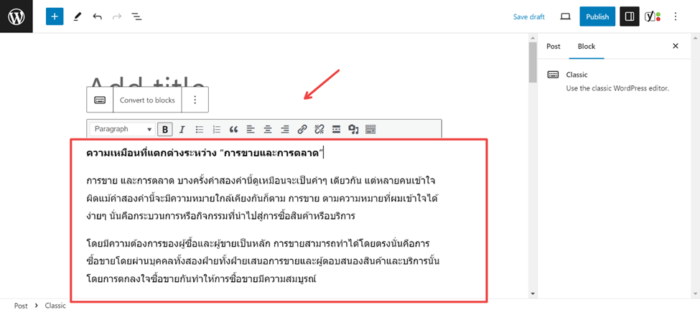
เป็นอันเสร็จสิ้นกระบวนการในการอิมพอร์ตไฟล์เอกสารที่เราคุ้นเคยอย่าง Microsoft word ให้มาอยู่ในหน้า Editor ของ WordPress ซึ่งสิ่งนี้จะช่วยลดกระบวนการและเวลาในการตั้งค่าข้อความ หัวข้อต่าง ๆ รูปภาพ ได้เป็นอย่างดี ไม่ต้องไปตั้งค่าใหม่อีกครั้ง
คำแนะนำเพิ่มเติม
Mammoth Doc Converter รองรับไฟล์เอกสารหลากหลายประเภทก็จริง แต่หากนามสกุลของไฟล์นั้นถูกต้องก็สามารถอิมพอร์ตเข้ามายังเว็บไซต์ได้สำเร็จ ดังนั้นหากคุณมีไฟล์เอกสารที่นามสกุลยังไม่ถูกต้อง สามารถเปิดขึ้นมาแก้ไขเพื่อความถูกต้องของข้อมูลและนำไปสู่กระบวนการอัพโหลดที่สมบูรณ์ใน WordPress สามารถนำไปใช้ได้จริงใน Post ผ่าน Editor ของ WordPress
รูปแบบต่าง ๆ ของไฟล์นามสกุลของ Microsoft Word
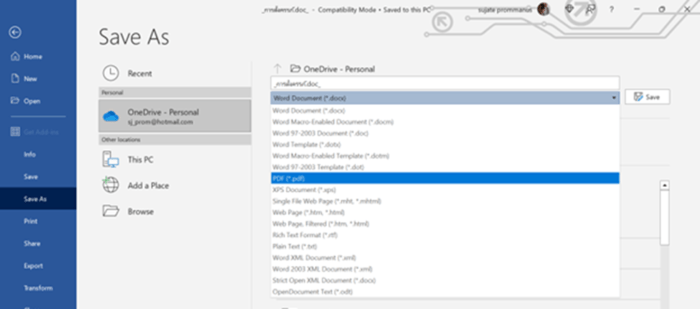
รูปแบบของไฟล์นามสกุลที่ถูกต้อง (.docx)
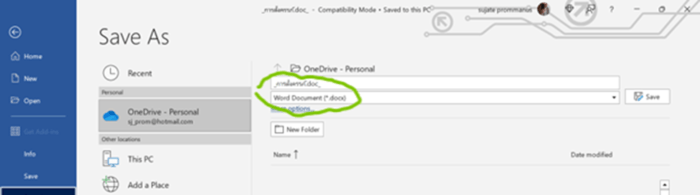
สามารถดาวนโหลดปลั้กอินมาใช้งานได้ฟรีๆ ไม่มีข้อจำกัดได้ที่ลิงค์นี้
ลิงค์ Download plugin mammoth-docx-converter






